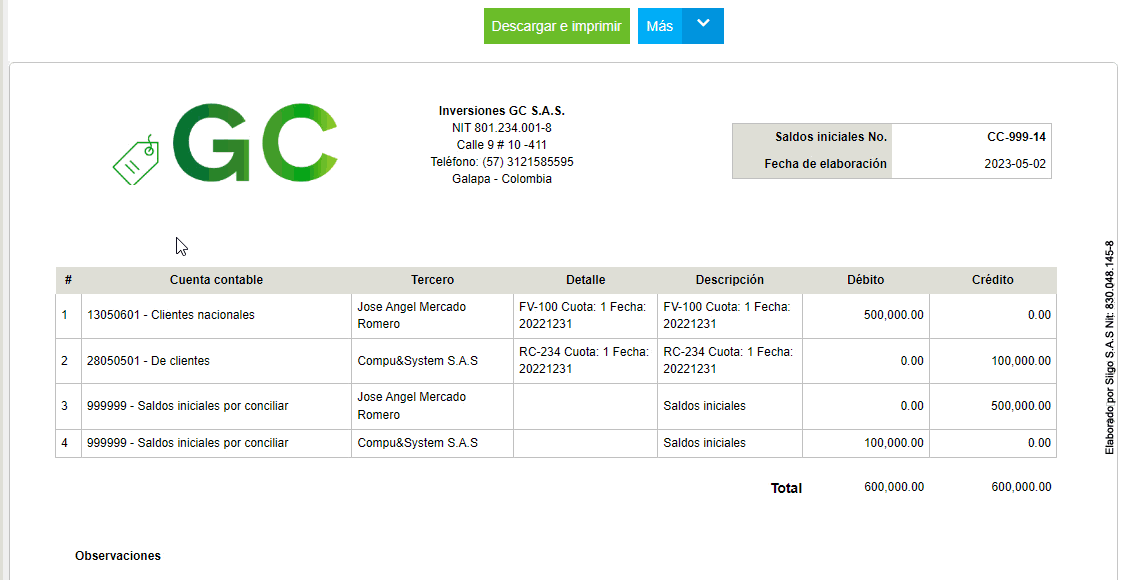La importación de saldos iniciales es una funcionalidad de Siigo, la cual, te permite incorporar al programa, contabilización de documentos por medio de interfaces o plantillas de Excel, las cuales son generadas por el programa y solamente es necesario diligenciar las columnas requeridas para luego realizar la incorporación de datos o información al programa.
La importación de saldos iniciales de Cartera, te permite por medio del diligenciamiento de una plantilla de Excel, que es generada desde Siigo, realizar la incorporación de todas aquellas facturas de Venta, estén o no vencidas, pero que los clientes no han pagado a la Empresa; para ello es necesario definir por parte de la empresa una fecha de corte determinada (Apertura balance inicial)
Antes de incorporar los saldos iniciales de Cartera, es necesario que previamente se encuentren definidos algunos parámetros como son:
- Los terceros (Clientes) a quienes se les va a ingresar saldos iniciales.
- El/Los centros de costo que se vayan a utilizar para registrar el movimiento.
- Las cuentas contables por cobrar y anticipos de clientes.
- El comprobante contable en el cual se realizará la contabilización o el ingreso de saldos iniciales.
Para incorporar los saldos iniciales de clientes, puedes hacer uso de las siguientes rutas:
1. Das clic en el ícono ![]() que corresponde a Configuración, luego vas por Clientes y proveedores – Importación – Saldos iniciales cuentas por cobrar.
que corresponde a Configuración, luego vas por Clientes y proveedores – Importación – Saldos iniciales cuentas por cobrar.
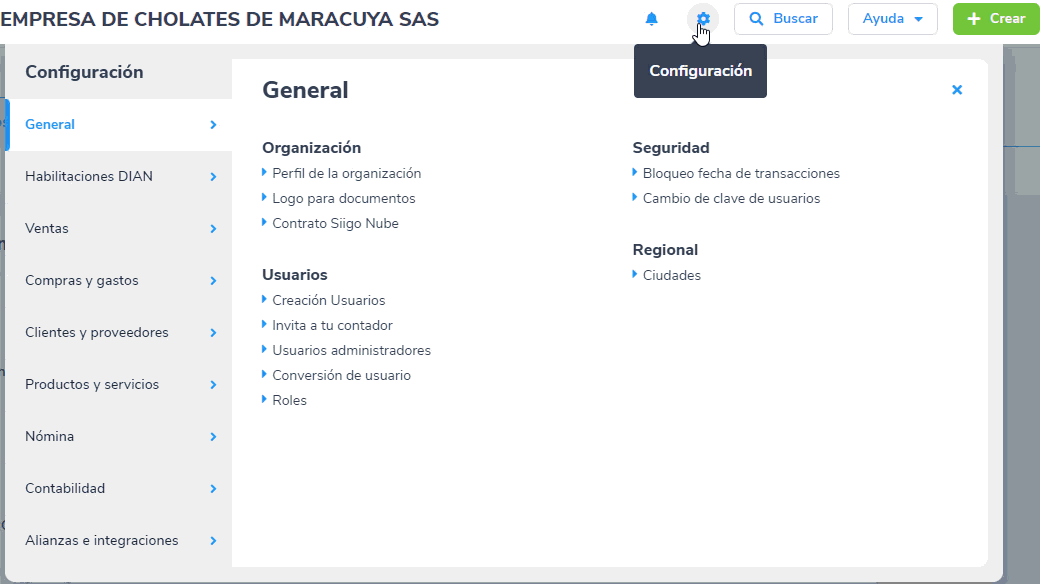
2. Te diriges al módulo Contabilidad – Más procesos – Saldos iniciales – Saldos iniciales de cuentas por cobrar.
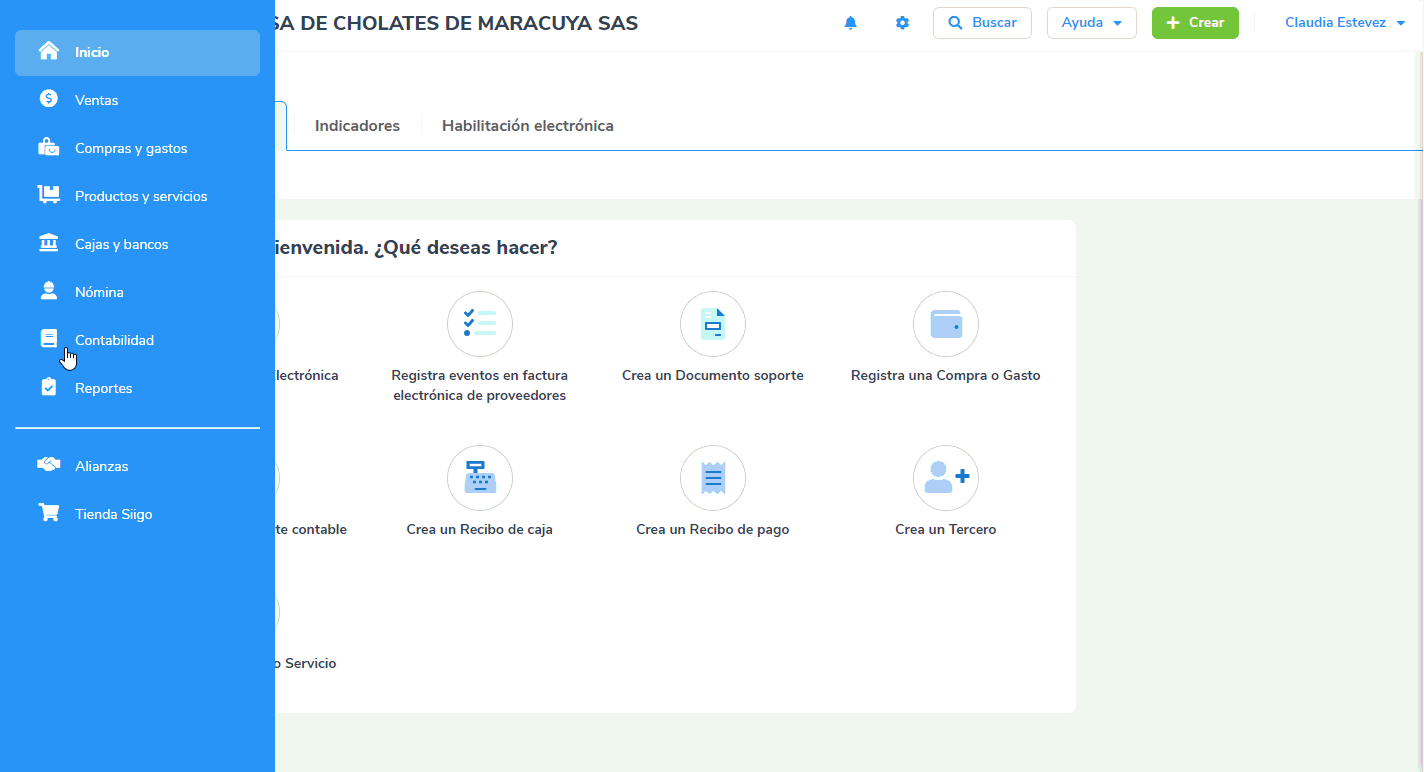
Al ingresar, el sistema te mostrará la siguiente pantalla:
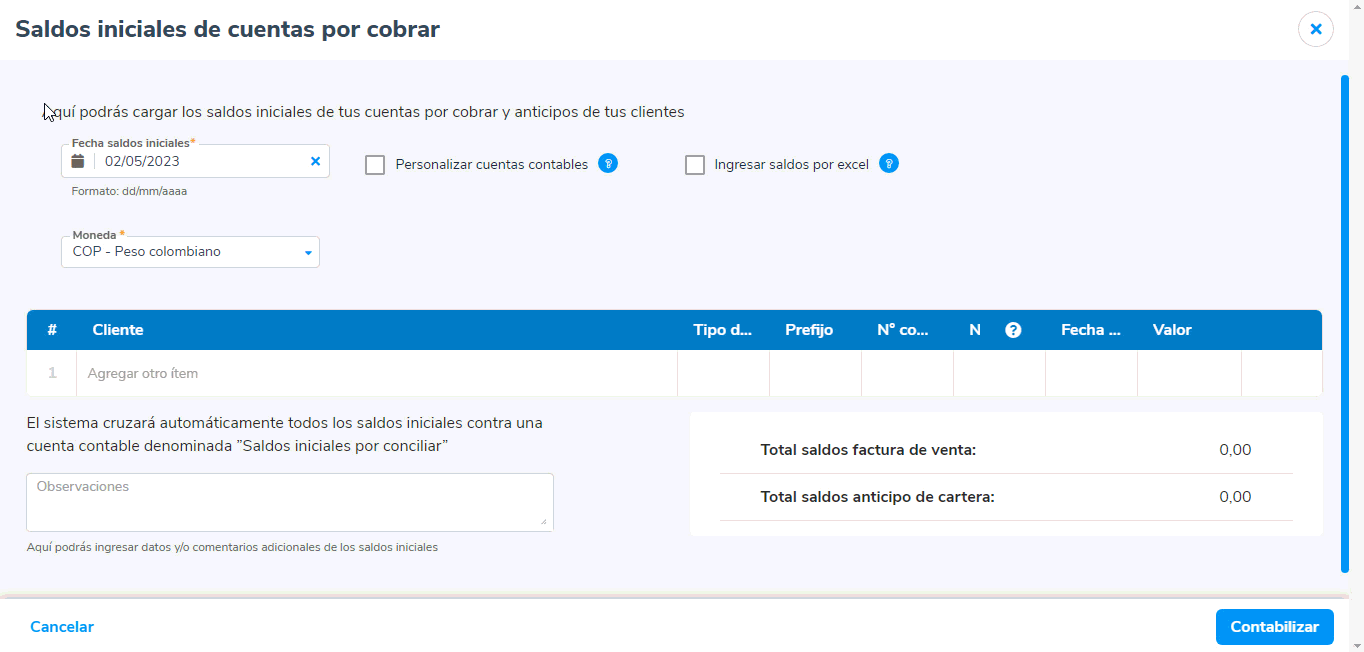
Donde es necesario realizas los siguientes pasos:
Paso 1:
En este espacio para cargar los saldos iniciales de tus cuentas por cobrar y anticipos de tus clientes, diligencias la información solicitada:
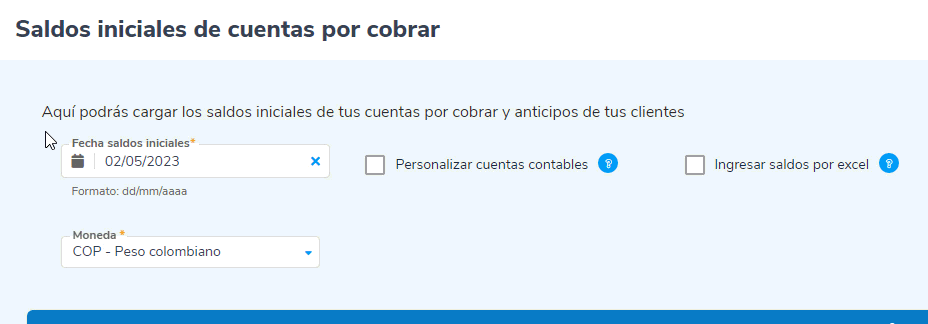
- Fecha saldos iniciales: el sistema te desplegará un calendario, en el cual, te permite seleccionar la fecha que corresponda.
- Moneda: asignas la moneda con la cual se realizaron las transacciones.
- Personalizar cuentas contables: el programa trae predeterminadas las cuentas en donde se contabilizarán tus saldos iniciales, sin embargo, puedes cambiarlas, dando clic en la «x» de la cuenta y luego seleccionando la que desees, siempre y cuando esté marcada como maneja vencimiento en cartera.
Seguido, es necesario que marques la casilla ![]() Ingresar saldos por Excel, el sistema te desplegará la opción para «Descargar la plantilla de Excel» y mostrará la descarga del documento en la parte inferior para abrirlo.
Ingresar saldos por Excel, el sistema te desplegará la opción para «Descargar la plantilla de Excel» y mostrará la descarga del documento en la parte inferior para abrirlo.
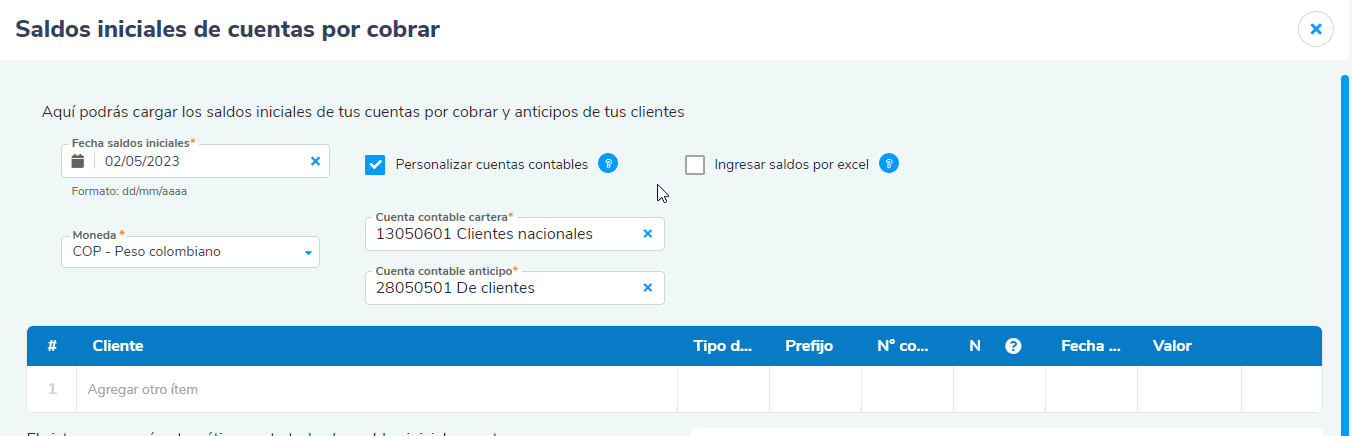
Para que el documento te permita ingresar la información das clic en el botón ![]() .
.
Donde encontrarás columnas de color azul oscuro las cuales son obligatorias y también campos con información opcional de color azul claro. Te recomendamos en lo posible, siempre sean diligenciadas todas las columnas para que se encuentre lo más detallada posible la información de las cuentas por cobrar a los clientes.

Importante: al situar el cursor sobre la celda del título de la columna, el sistema te mostrará el comentario de cómo diligenciar los datos.

Una vez hayas diligenciado la plantilla, es necesario que la guardes en tu computador. Luego, te diriges nuevamente a Siigo Nube y adjuntas el archivo de Excel con el botón ![]() .
.
Importante: para subir el documento en Excel es necesario que el archivo no supere los 500 registros, en caso de que esta cifra sea mayor, es necesario fraccionar el archivo.
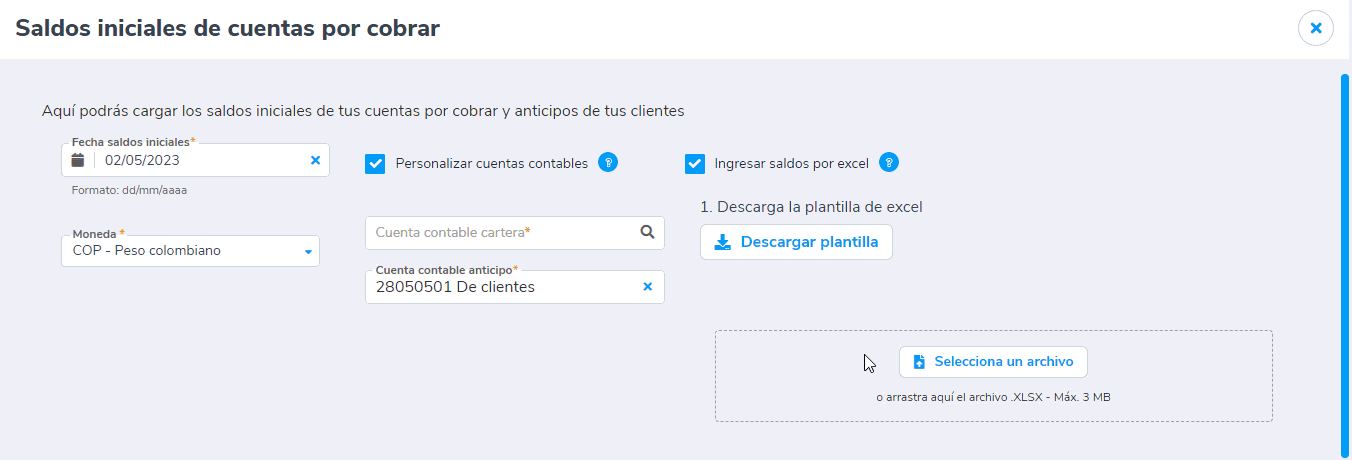
Paso 2:
Posteriormente en el detalle te mostrará los datos importados, donde te permite duplicar la información con el ícono ![]() o eliminar el saldo ingresado dando clic en
o eliminar el saldo ingresado dando clic en ![]() .
.
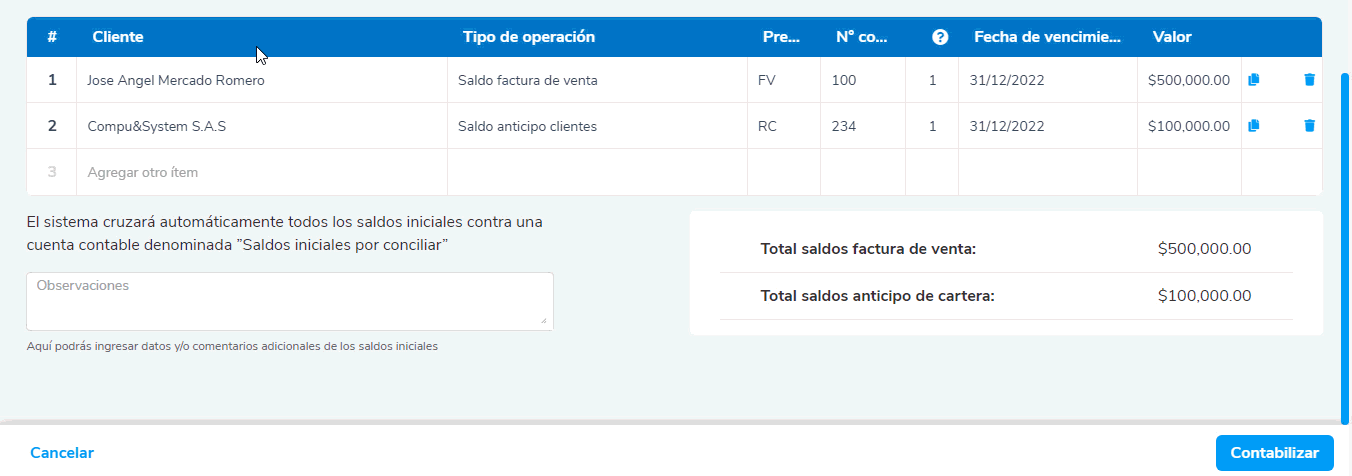
Adicional, podrás agregar más saldos iniciales de tus cuentas por cobrar y anticipos de tus clientes manualmente e incluir observaciones y/o comentarios adicionales que se requieran visualizar en la impresión del documento.
Importante: si ingresas la información manualmente e intentas agregar un archivo de Excel, el sistema te mostrará la siguiente ventana de advertencia. En la cual podrás confirmar si eliminas los datos que tienes en la tabla para sobrescribir con el archivo o si continúas realizándolo de forma manual.
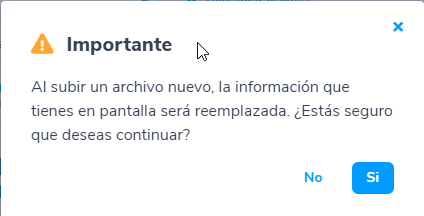
Una vez valides los datos a importar das clic en el botón ![]() y visualizarás el documento de esta manera:
y visualizarás el documento de esta manera: